Kako sakriti komentare i pokazatelje u Excelu 2013
Komentari u programu Microsoft Excel 2013 omogućuju vam da prepoznate problem ili pitanje u vezi s podacima u ćeliji bez utjecaja na same podatke. Nakon što stvorite komentar, u gornjem desnom kutu ćelije obično se nalazi mala strelica koja se zove indikator komentara, što znači da je komentar priložen. Sam komentar može biti vidljiv, ovisno o tome jeste li odlučili za komentare na radnom listu.
Ali ovi komentari i pokazatelji komentara mogu vas ometati pa ćete možda biti u mogućnosti da ih sakrijete u potpunosti, bez brisanja ili prihvaćanja komentara. Naš vodič u nastavku pokazat će vam kako sakriti komentare i pokazatelje komentara u programu Excel 2013.
Sakrivanje komentara i pokazatelja komentara u Excelu 2013
Koraci u ovom članku utjecati će na postavku programa Excel 2013, što znači da će indikatori komentara i komentara biti skriveni za sve radne listove koje otvorite u programu. Ako kasnije odlučite da trebate pokazati komentare i pokazatelje, morat ćete slijediti iste korake da biste ih ponovo uključili.
Evo kako sakriti komentare i pokazatelje komentara u Excelu 2013 -
- Otvoreni program Excel 2013.
- Kliknite karticu Datoteka u gornjem lijevom kutu prozora.
- Kliknite Opcije na lijevoj strani prozora.
- Kliknite karticu Napredno .
- Pomaknite se prema dolje do odjeljka Prikaz u izborniku, a zatim potvrdite opciju s lijeve strane Nema komentara ili pokazatelja . Kliknite gumb U redu za spremanje promjena.
Ovi koraci su također prikazani dolje sa slikama -
1. korak: otvorite Excel 2013.
Korak 2: Kliknite karticu Datoteka u gornjem lijevom kutu prozora.

Korak 3: Kliknite Opcije u stupcu na lijevoj strani prozora.
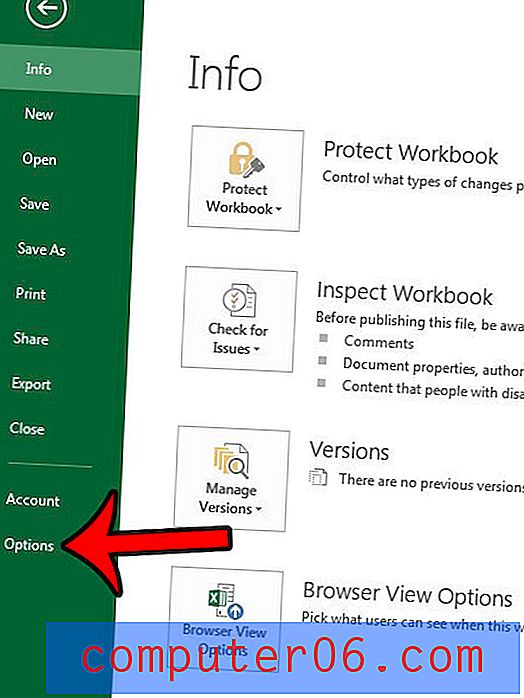
Korak 4: Kliknite karticu Napredno na lijevoj strani prozora Excelove mogućnosti .
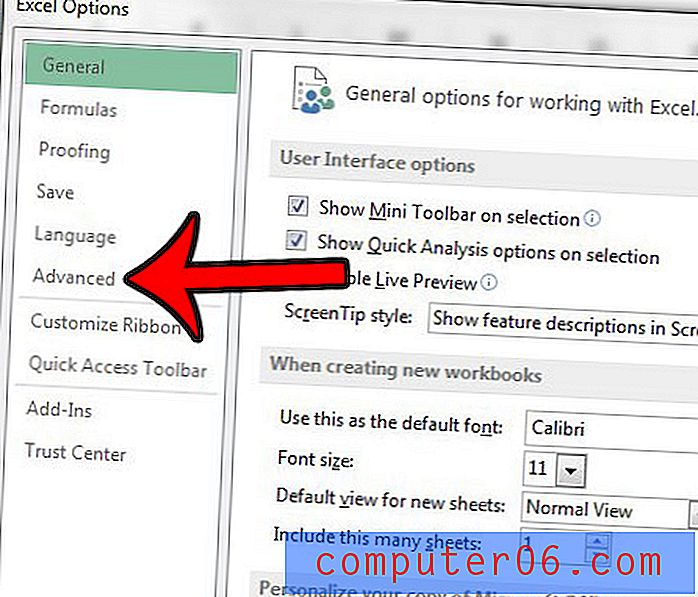
Korak 5: Pomaknite se prema dolje do odjeljka Prikaz, a zatim provjerite krug ulijevo ako nema komentara ili pokazatelja . Zatim možete kliknuti gumb U redu za primjenu promjena i zatvoriti prozor.
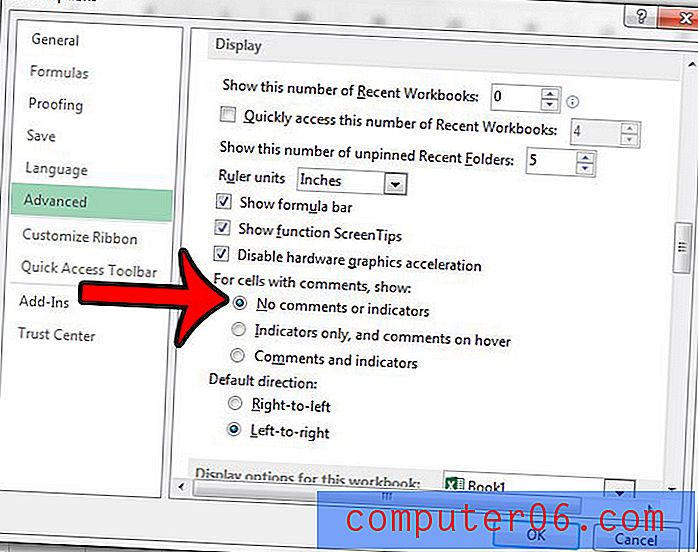
Imajte na umu da će klikanjem gumba Prikaži sve komentare na kartici Pregled poništiti ovu postavku.
Ako često radite s komentarima u Excelu, možda se pitate kako ih ispisati zajedno s proračunskom tablicom. Saznajte kako ispisati komentare u programu Excel 2013 promjenom postavke u izborniku Page Setup.


